
Kako povezati pisač na laptop: Metode. Kako spojiti pisač na prijenosno računalo putem Wi-Fi-ja, bez instalacijskog diska? Kako postaviti pisač za ispis i ispisati s laptopa: upute
U ovom ćete članku naučiti kako povezati pisač s prijenosnim računalom putem Wi-Fi-ja i kako ispisati kroz pisač.
Navigacija
Pisač je vanjski uređaj hardverskog izlaza koji uzima elektroničke podatke pohranjene na računalu ili drugom uređaju i stvara ispisanu kopiju.
Koje vrste pisača postoje?
Ispod je popis svih vrsta računalnih pisača. Danas su najčešći pisači koji se koriste s računalom mlazni i laserski pisači.
- 3D pisač
- Pisač all-in-on (aio)
- Matrični pisač
- Mlazni pisač
- Laserski printer
- LED pisač
- Multifunkcionalni pisač (MFP)
- Crtač
- Toplinski pisač
Sučelja pisača
Postoji nekoliko načina na koje se pisač može povezati i komunicirati s računalom (nazvanim sučeljima). Danas su najčešće vrste priključka USB kabel ili Wi-Fi. Ispod je potpuni popis kablova i sučelja koja se koriste za povezivanje računala s pisačem.
- Mačka
- Vatrenica
- MPP-1150
- Paralelna luka
- SCSI
- Serijska luka
- USB
- Wifi
Kako instalirati pisač na laptop?

U ovom slučaju imamo pisač, tako da ga naš sustav mora odrediti. Ako je tiskar otkrio sustav, tada ćete dalje naučiti kako ga instalirati na računalo.
Dakle, pogledajmo korake instalacije pisača:
- Prije svega, trebate otvoriti izbornik "Početak". Tada morate kliknuti na natpis "Uređaji i pisači."

- Sada ste u izborniku koji prikazuje trenutnu vezu svih uređaja na vašem računalu. Ako ovaj popis ima pisač s imenom, morat ćete kliknuti na njega PKM i kliknuti na točku "Koristite prema zadanim postavkama."

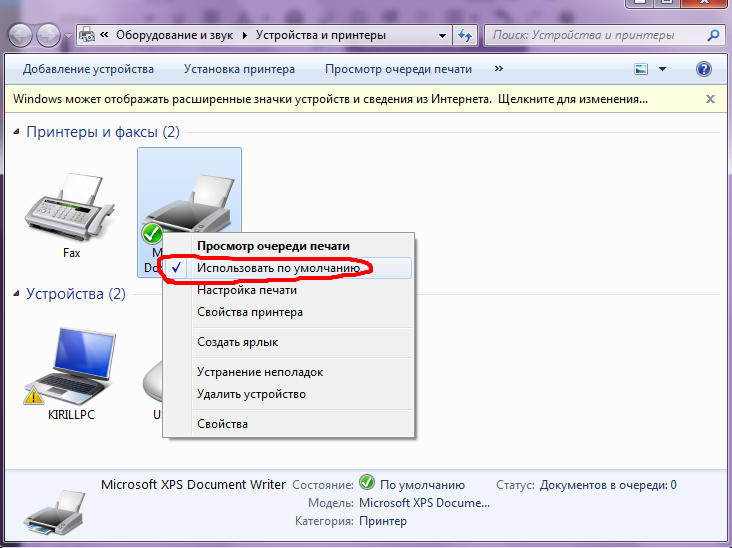
- Nakon što završite gore navedene radnje, morate ponovno pokrenuti računalo tako da imate priliku ispisati dokumente putem pisača.
Kroz Wi-Fi
Postoji nekoliko poznatih metoda za povezivanje pisača s računalom pomoću WiFi tehnologije:
- Ručno
- Instaliranjem posebnog programa
- Putem WPS -a
Prije nego što počnete instalirati pisač putem WiFi -a, trebali biste saznati pruža li Smart Install (u pravilu je dostupan za sve HP marke). Za pokretanje opreme za ispis potreban je USB adapter. Izbornik postavki koji korisnik odabire za povezivanje putem Wi-Fi mreže, slijedeći dane upute. Nakon izvođenja Master -a za postavljanje, kabel će se isključiti, a posao će se nastaviti bez njega.
Kako povezati uređaj putem WPS -a? Vrijedno je napomenuti da je ova metoda veze najjednostavnija. Doista, da bi se pisač mogao povezati s računalom, dovoljno je pritisnuti gumb WPS koji se nalazi na pisaču.
No, izvršenje ručne instalacije mnogo je sigurnije nego putem WPS -a. Ovo će zahtijevati ime mreže i lozinke:
- Uključite svoj pisač.
- Idite na WLAN odjeljak. Nakon toga započet će potraga za dostupnim mrežama. Odaberite potrebnu pristupnu točku i prijavite se u nju.
Putem USB -a
Pomoću USB kabela možete spojiti pisač s laptopom. Ova je značajka dostupna za verzije sustava Windows, osim za verzije 95/98. Stoga se provodi rad pisača putem USB kabela i podržavaju ga Windows XP operativni sustavi i viši.
Bez diska, USB kabela i wifija
Nažalost, bit će vam dostupne samo neke opcije, ali ove će opcije uključivati \u200b\u200bosnovni ispis. Ako želite ne samo ispisati, već i raditi s bojom i konfigurirati dizajn, tada vam se preporučuje da sami preuzmete vozače.
Shvatite principe instalacije pisača, što mu je potrebno, kako ispisati dokumente putem prijenosnog računala i još mnogo toga, mnogo je lakše vidjeti i saznati sve to putem video-uzgajanja. Nakon gledanja videa, izgubit ćete sva pitanja u vezi s instalacijom i uporabom pisača.
Kako povezati Dell pisač putem WiFi -a?
Instaliranje bežičnog pisača na radnom mjestu omogućuje vašim zaposlenicima da pošalju dokumente na ispis bez napuštanja radnog prostora. Postavljanje pisača koji podržava Wi-Fi tehnologiju također može pomoći u izglađivanju vašeg radnog prostora, omogućujući vam da izbjegavate duge kablove za ispis. Čim je vaš Dell pisač aktivan u bežičnoj mreži vaše tvrtke, možete poslati njegove zadatke za ispis kroz dijaloški okvir "Pečat"Dostupno u većini Windows aplikacija.
- Umetnite softverski instalacijski disk isporučen s Dell pisačem na optički pogon vašeg računala i nastavite do automatske instalacije softvera Dell Printer.
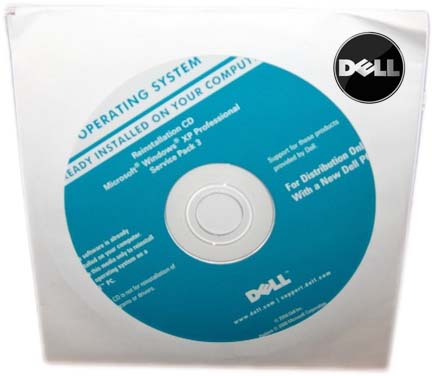
- Obavezno instalirajte računalni softver koji ima pristup Wi-Fi mreži vaše tvrtke.
- Prije svega, pisač morate povezati s računalom pomoću USB kabela pričvršćen na uređaj.
- Tada morate otvoriti glavni izbornik "Početak",a zatim odaberite stavku "Programi".
- Klik "Printering Dell" I pritisnite "Dell Printer Home".
- Idite na karticu "Postavke" I pritisnite "Uslužni program za bežične postavke."
- Odaberite bežičnu mrežu svoje tvrtke s popisa dostupnih mreža i kliknite "Nastaviti".
- Unesite lozinku za pristup Wi-Fi mreži. Ako se pojavi dijaloški okvir Pop -Up s pitanjem želite li omogućiti vašem Dell softveru pristup mreži, kliknite "U REDU" ili "Nastaviti".
- Kad se pojavi zahtjev, isključite USB kabel pisača. Uređaji na Wi-Fi mreži vaše tvrtke sada mogu ispisati dokumente na bežičnoj mreži na Dell pisaču.
